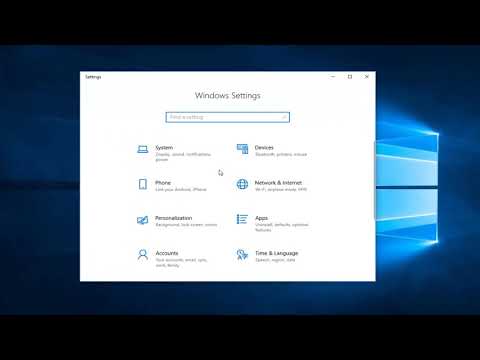Väčšina prvkov v systéme Windows 8 môže byť prispôsobená vašim požiadavkám za predpokladu, že je pripravený prejsť hlboko do Registry systému Windows. Ak chcete zmeniť predvolenú farbu prihlasovacej obrazovky, pozrite sa na jej zmenu na farbu podľa vlastného výberu, tento návod vám ukáže ako upraviť register.

Ak chcete zmeniť farbu pozadia obrazovky štart a obrazovku prihlásenia, môžete prejsť na úvodnú obrazovku v systéme Windows 8.1, otvoriť položku Vlastnosti, vybrať položku Nastavenia a potom Prispôsobiť.

Obrazovka prihlasovania je obrazovka, ktorá sa zobrazí po uzamknutej obrazovke.
Zmena farby obrazovky prihlásenia v systéme Windows 8
Najskôr otvorte dialógové okno Spustiť. Stlačte Win + R v kombinácii. Zadajte reťazec 'regedit' a stlačte kláves Enter. Ak vás na výzvu UAC, kliknite na "Áno".

HKEY_LOCAL_MACHINESOFTWAREMicrosoftWindowsCurrentVersionExplorerAccent
Ak nevidíte prízvuk zadajte ľavý panel, kliknite pravým tlačidlom myši na aplikáciu Explorer, kliknite na tlačidlo Nový a kľúč, zadajte prízvuk a stlačte kláves Enter. Ďalej v pravej časti okna kliknite pravým tlačidlom myši na prázdnu oblasť a vytvorte novú 32-bitovú hodnotu DWORD a pomenujte ju ako DefaultColorSet.

Nastavte hodnotu medzi 2 až 24 (Dekadický). Ak to chcete urobiť, vyberte voľbu Decimal a zadajte číslo od 0 do 24.
Nasledujúci obrázok získaný z MSDN zobrazuje index farebnej schémy zobrazenej v systémových nastaveniach.

Takto môžete zmeniť farbu pozadia obrazovky prihlásenia v systéme Windows 8.
Nezabudnite najskôr vytvoriť bod obnovenia systému.
UPDATE: Niektorí informujú, že to nefunguje v systéme Windows 8.1. Možno spoločnosť Microsoft zmenila niečo pozdĺž cesty.